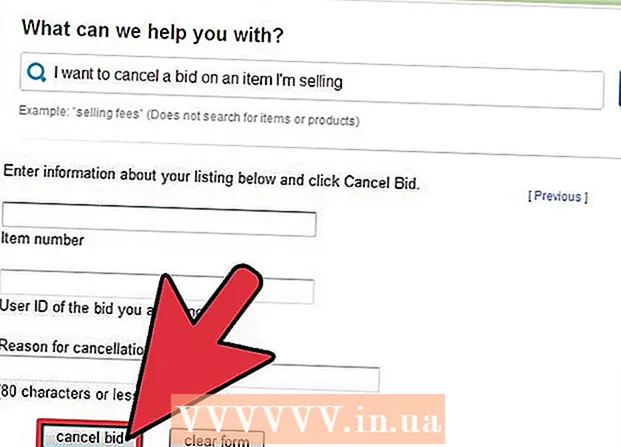लेखक:
Christy White
निर्माण की तारीख:
10 मई 2021
डेट अपडेट करें:
1 जुलाई 2024

विषय
- कदम बढ़ाने के लिए
- 6 की विधि 1: अपलोड की गई तस्वीरों को हटाएं (एक पीसी पर)
- विधि 2 की 6: अपलोड की गई तस्वीरों को हटाएं (ऐप से)
- 6 की विधि 3: अपलोड की गई तस्वीरों को हटाएं (मोबाइल वेबसाइट)
- विधि 4 की 6: अपने आप से एक टैग निकालें (एक पीसी पर)
- 6 की विधि 5: अपने आप से (ऐप से) एक टैग निकालें
- 6 की विधि 6: अपने आप से एक टैग निकालें (मोबाइल वेबसाइट)
फेसबुक दोस्तों और परिवार के साथ अपनी तस्वीरों को साझा करने के लिए एक शानदार जगह है। दुर्भाग्य से, ऐसा कभी-कभी होता है कि आपको पोस्ट की गई तस्वीर पर पछतावा होता है। आप इसे जल्द से जल्द हटाना चाहते हैं। आप उन फ़ोटो से खुद को टैग करना भी छोड़ सकते हैं जिन्हें दूसरों ने पोस्ट किया है। जब आप बड़े क्लीनअप का समय निकालते हैं, तो आप पूरे एल्बम को हटा सकते हैं।
कदम बढ़ाने के लिए
6 की विधि 1: अपलोड की गई तस्वीरों को हटाएं (एक पीसी पर)
 वह फ़ोटो ढूंढें जिसे आप हटाना चाहते हैं। आप केवल उन तस्वीरों को हटा सकते हैं जिन्हें आपने खुद अपलोड किया है।
वह फ़ोटो ढूंढें जिसे आप हटाना चाहते हैं। आप केवल उन तस्वीरों को हटा सकते हैं जिन्हें आपने खुद अपलोड किया है। - आप अपने फ़ोटो को बाएं कॉलम में "APPS" या अपने प्रोफ़ाइल पृष्ठ पर "फ़ोटो" टैब के नीचे पा सकते हैं।
 जब आप अपने माउस को किसी फ़ोटो पर ले जाते हैं, तो पेंसिल बटन पर क्लिक करें। यदि पहले से ही एक तस्वीर है, तो "विकल्प" बटन पर क्लिक करें।
जब आप अपने माउस को किसी फ़ोटो पर ले जाते हैं, तो पेंसिल बटन पर क्लिक करें। यदि पहले से ही एक तस्वीर है, तो "विकल्प" बटन पर क्लिक करें।  "यह फोटो हटाएं" पर क्लिक करें। अब एक विंडो यह पूछती दिखाई देगी कि क्या आप सुनिश्चित हैं कि आप फोटो हटाना चाहते हैं। "पुष्टि करें" पर क्लिक करें।
"यह फोटो हटाएं" पर क्लिक करें। अब एक विंडो यह पूछती दिखाई देगी कि क्या आप सुनिश्चित हैं कि आप फोटो हटाना चाहते हैं। "पुष्टि करें" पर क्लिक करें।  एक संपूर्ण एल्बम हटाएं। यदि आप एक साथ कई फ़ोटो साफ़ करना चाहते हैं, तो आप एक संपूर्ण एल्बम को हटाना भी चुन सकते हैं। आप समयरेखा फ़ोटो, मोबाइल अपलोड, प्रोफ़ाइल फ़ोटो या कवर फ़ोटो नहीं हटा सकते।
एक संपूर्ण एल्बम हटाएं। यदि आप एक साथ कई फ़ोटो साफ़ करना चाहते हैं, तो आप एक संपूर्ण एल्बम को हटाना भी चुन सकते हैं। आप समयरेखा फ़ोटो, मोबाइल अपलोड, प्रोफ़ाइल फ़ोटो या कवर फ़ोटो नहीं हटा सकते। - वह एल्बम खोलें जिसे आप हटाना चाहते हैं। आप फ़ोटो एल्बम पर "एल्बम" टैब के तहत अपने एल्बम पा सकते हैं।
- एल्बम के ऊपरी दाएं कोने में स्थित गियर बटन पर क्लिक करें।
- "एल्बम हटाएं" पर क्लिक करें और पुष्टि करें कि आप वास्तव में एल्बम और उसमें शामिल सभी फ़ोटो को हटाना चाहते हैं।
विधि 2 की 6: अपलोड की गई तस्वीरों को हटाएं (ऐप से)
 नीचे दाएं कोने में "अधिक" टैप करें और "फ़ोटो" टैप करें। आप इसे "एप्लिकेशन" अनुभाग के तहत पा सकते हैं।
नीचे दाएं कोने में "अधिक" टैप करें और "फ़ोटो" टैप करें। आप इसे "एप्लिकेशन" अनुभाग के तहत पा सकते हैं।  वह फ़ोटो ढूंढें जिसे आप हटाना चाहते हैं। आप केवल उन तस्वीरों को हटा सकते हैं जिन्हें आपने खुद अपलोड किया है।
वह फ़ोटो ढूंढें जिसे आप हटाना चाहते हैं। आप केवल उन तस्वीरों को हटा सकते हैं जिन्हें आपने खुद अपलोड किया है।  इसे खोलने के लिए फोटो पर टैप करें।
इसे खोलने के लिए फोटो पर टैप करें। बटन को "के साथ टैप करें।.. ”फोटो के नीचे।
बटन को "के साथ टैप करें।.. ”फोटो के नीचे।  "फोटो हटाएं" पर टैप करें। अब एक विंडो यह पूछती दिखाई देगी कि क्या आप सुनिश्चित हैं कि आप फोटो हटाना चाहते हैं। "पुष्टि करें" पर क्लिक करें।
"फोटो हटाएं" पर टैप करें। अब एक विंडो यह पूछती दिखाई देगी कि क्या आप सुनिश्चित हैं कि आप फोटो हटाना चाहते हैं। "पुष्टि करें" पर क्लिक करें।  एक संपूर्ण एल्बम हटाएं। यदि आप एक साथ कई फ़ोटो साफ़ करना चाहते हैं, तो आप एक संपूर्ण एल्बम को हटाना भी चुन सकते हैं। आप समयरेखा फ़ोटो, मोबाइल अपलोड, प्रोफ़ाइल फ़ोटो या कवर फ़ोटो नहीं हटा सकते।
एक संपूर्ण एल्बम हटाएं। यदि आप एक साथ कई फ़ोटो साफ़ करना चाहते हैं, तो आप एक संपूर्ण एल्बम को हटाना भी चुन सकते हैं। आप समयरेखा फ़ोटो, मोबाइल अपलोड, प्रोफ़ाइल फ़ोटो या कवर फ़ोटो नहीं हटा सकते। - वह एल्बम खोलें जिसे आप हटाना चाहते हैं। आप फ़ोटो एल्बम पर "एल्बम" टैब के तहत अपने एल्बम पा सकते हैं।
- शीर्ष दाएं कोने में "संपादित करें" टैप करें।
- नीचे स्क्रॉल करें और "एल्बम हटाएं" टैप करें और पुष्टि करें कि आप वास्तव में एल्बम और उसमें शामिल सभी फ़ोटो को हटाना चाहते हैं।
6 की विधि 3: अपलोड की गई तस्वीरों को हटाएं (मोबाइल वेबसाइट)
 ऊपरी दाएं कोने में "मेनू" बटन पर टैप करें और "फ़ोटो" चुनें।
ऊपरी दाएं कोने में "मेनू" बटन पर टैप करें और "फ़ोटो" चुनें। वह फ़ोटो ढूंढें जिसे आप हटाना चाहते हैं। आप केवल उन तस्वीरों को हटा सकते हैं जिन्हें आपने खुद अपलोड किया है।
वह फ़ोटो ढूंढें जिसे आप हटाना चाहते हैं। आप केवल उन तस्वीरों को हटा सकते हैं जिन्हें आपने खुद अपलोड किया है।  इसे खोलने के लिए फोटो पर टैप करें। फोटो के नीचे आप विवरण और प्रतिक्रियाएं देखते हैं।
इसे खोलने के लिए फोटो पर टैप करें। फोटो के नीचे आप विवरण और प्रतिक्रियाएं देखते हैं।  "फोटो संपादित करें" पर टैप करें। आप इस लिंक को फोटो से जुड़े संदेश के नीचे, अपनी प्रोफ़ाइल तस्वीर के बगल में देखेंगे।
"फोटो संपादित करें" पर टैप करें। आप इस लिंक को फोटो से जुड़े संदेश के नीचे, अपनी प्रोफ़ाइल तस्वीर के बगल में देखेंगे।  "हटाएं" टैप करें। अब एक विंडो यह पूछती दिखाई देगी कि क्या आप सुनिश्चित हैं कि आप फोटो हटाना चाहते हैं। "पुष्टि करें" पर क्लिक करें।
"हटाएं" टैप करें। अब एक विंडो यह पूछती दिखाई देगी कि क्या आप सुनिश्चित हैं कि आप फोटो हटाना चाहते हैं। "पुष्टि करें" पर क्लिक करें।  एक संपूर्ण एल्बम हटाएं। यदि आप एक साथ कई फ़ोटो साफ़ करना चाहते हैं, तो आप एक संपूर्ण एल्बम को हटाना भी चुन सकते हैं। आप समयरेखा फ़ोटो, मोबाइल अपलोड, प्रोफ़ाइल फ़ोटो या कवर फ़ोटो नहीं हटा सकते।
एक संपूर्ण एल्बम हटाएं। यदि आप एक साथ कई फ़ोटो साफ़ करना चाहते हैं, तो आप एक संपूर्ण एल्बम को हटाना भी चुन सकते हैं। आप समयरेखा फ़ोटो, मोबाइल अपलोड, प्रोफ़ाइल फ़ोटो या कवर फ़ोटो नहीं हटा सकते। - वह एल्बम खोलें जिसे आप हटाना चाहते हैं। आप टैप करके अपने एल्बम पा सकते हैं "# फ़ोटो पृष्ठ पर अधिक एल्बम "।
- एल्बम के बगल में "next" टैप करें और "संपादित करें" चुनें।
- "एल्बम हटाएँ" पर टैप करें। इसे देखने के लिए आपको अपना कीबोर्ड बंद करना पड़ सकता है।
- पुष्टि करें कि आप वास्तव में एल्बम और उसमें शामिल सभी फ़ोटो हटाना चाहते हैं।
विधि 4 की 6: अपने आप से एक टैग निकालें (एक पीसी पर)
 अपने फेसबुक पेज पर "फोटो" खोलें। आपके द्वारा टैग की गई फ़ोटो को खोजने का यह सबसे आसान तरीका है, लेकिन आप फ़ोटो को किसी संदेश या किसी मित्र के टाइमलाइन से भी एक्सेस कर सकते हैं। आप इसे एक्टिविटी लॉग से भी कर सकते हैं।
अपने फेसबुक पेज पर "फोटो" खोलें। आपके द्वारा टैग की गई फ़ोटो को खोजने का यह सबसे आसान तरीका है, लेकिन आप फ़ोटो को किसी संदेश या किसी मित्र के टाइमलाइन से भी एक्सेस कर सकते हैं। आप इसे एक्टिविटी लॉग से भी कर सकते हैं।  "फोटो विथ यू" टैब पर क्लिक करें। यह टैब अपने आप खुल जाना चाहिए, जिसमें आपके द्वारा टैग की गई सभी तस्वीरें दिखाई दें।
"फोटो विथ यू" टैब पर क्लिक करें। यह टैब अपने आप खुल जाना चाहिए, जिसमें आपके द्वारा टैग की गई सभी तस्वीरें दिखाई दें।  वह फ़ोटो ढूंढें जिससे आप टैग हटाना चाहते हैं।
वह फ़ोटो ढूंढें जिससे आप टैग हटाना चाहते हैं। जब आप अपने माउस को किसी फ़ोटो पर ले जाते हैं, तो पेंसिल बटन पर क्लिक करें।
जब आप अपने माउस को किसी फ़ोटो पर ले जाते हैं, तो पेंसिल बटन पर क्लिक करें। "टैग हटाएं" पर क्लिक करें।
"टैग हटाएं" पर क्लिक करें। पुष्टि करें कि आप टैग को हटाना चाहते हैं। अगर आप चाहते हैं कि फेसबुक फोटो को डिलीट करे, तो बॉक्स को चेक करें। आपको यकीन नहीं है कि वे ऐसा करते हैं।
पुष्टि करें कि आप टैग को हटाना चाहते हैं। अगर आप चाहते हैं कि फेसबुक फोटो को डिलीट करे, तो बॉक्स को चेक करें। आपको यकीन नहीं है कि वे ऐसा करते हैं। - यदि आप वास्तव में चाहते हैं कि फ़ोटो हटा दी जाए, तो उस व्यक्ति से संपर्क करना सबसे अच्छा है जिसने फ़ोटो अपलोड की है।
6 की विधि 5: अपने आप से (ऐप से) एक टैग निकालें
 नीचे दाएं कोने में "अधिक" टैप करें और "फ़ोटो" टैप करें। आप इसे "एप्लिकेशन" अनुभाग के तहत पा सकते हैं।
नीचे दाएं कोने में "अधिक" टैप करें और "फ़ोटो" टैप करें। आप इसे "एप्लिकेशन" अनुभाग के तहत पा सकते हैं।  "आपके साथ फ़ोटो" टैब चुनें। यह टैब अपने आप खुल जाना चाहिए, जिसमें आपके द्वारा टैग की गई सभी तस्वीरें दिखाई दें।
"आपके साथ फ़ोटो" टैब चुनें। यह टैब अपने आप खुल जाना चाहिए, जिसमें आपके द्वारा टैग की गई सभी तस्वीरें दिखाई दें।  उस फ़ोटो को खोलें जिसे आप टैग को हटाना चाहते हैं। तस्वीरें नवीनतम से सबसे पुराने में सूचीबद्ध हैं।
उस फ़ोटो को खोलें जिसे आप टैग को हटाना चाहते हैं। तस्वीरें नवीनतम से सबसे पुराने में सूचीबद्ध हैं।  फोटो के नीचे "टैग" बटन पर टैप करें।
फोटो के नीचे "टैग" बटन पर टैप करें। फोटो पर दिखाई देने पर अपना टैग टैप करें। .
फोटो पर दिखाई देने पर अपना टैग टैप करें। .  टैग को हटाने के लिए फोटो के बगल में "X" पर टैप करें। पुष्टि करें कि आप टैग को हटाना चाहते हैं। अब आप फ़ोटो से अपना नाम हटा रहे हैं, फ़ोटो ही नहीं।
टैग को हटाने के लिए फोटो के बगल में "X" पर टैप करें। पुष्टि करें कि आप टैग को हटाना चाहते हैं। अब आप फ़ोटो से अपना नाम हटा रहे हैं, फ़ोटो ही नहीं। - यदि आप वास्तव में चाहते हैं कि फ़ोटो हटा दी जाए, तो उस व्यक्ति से संपर्क करना सबसे अच्छा है जिसने फ़ोटो अपलोड की है।
6 की विधि 6: अपने आप से एक टैग निकालें (मोबाइल वेबसाइट)
 ऊपरी दाएं कोने में "मेनू" बटन टैप करें और "फ़ोटो" चुनें। यह "फोटो" पेज खोलेगा। आपके एल्बम शीर्ष पर हैं और आपके द्वारा टैग की गई सभी तस्वीरें नीचे हैं।
ऊपरी दाएं कोने में "मेनू" बटन टैप करें और "फ़ोटो" चुनें। यह "फोटो" पेज खोलेगा। आपके एल्बम शीर्ष पर हैं और आपके द्वारा टैग की गई सभी तस्वीरें नीचे हैं।  वह फ़ोटो ढूंढें जिससे आप अपना टैग हटाना चाहते हैं। पुरानी तस्वीरों को खोजने के लिए नीचे स्क्रॉल करें। तस्वीरों को लोड करने में कुछ समय लग सकता है।
वह फ़ोटो ढूंढें जिससे आप अपना टैग हटाना चाहते हैं। पुरानी तस्वीरों को खोजने के लिए नीचे स्क्रॉल करें। तस्वीरों को लोड करने में कुछ समय लग सकता है।  इसे खोलने के लिए फोटो पर टैप करें। फोटो के नीचे आप विवरण और प्रतिक्रियाएं देखते हैं।
इसे खोलने के लिए फोटो पर टैप करें। फोटो के नीचे आप विवरण और प्रतिक्रियाएं देखते हैं।  "टैग हटाएं" लिंक पर टैप करें। यह लिंक फ़ोटो के साथ जुड़े संदेश के नीचे, टिप्पणियों के ऊपर पाया जा सकता है।
"टैग हटाएं" लिंक पर टैप करें। यह लिंक फ़ोटो के साथ जुड़े संदेश के नीचे, टिप्पणियों के ऊपर पाया जा सकता है।  यह पुष्टि करने के लिए "टैग हटाएं" टैप करें कि आप टैग को हटाना चाहते हैं। अब आप फ़ोटो से अपना नाम हटा रहे हैं, फ़ोटो ही नहीं।
यह पुष्टि करने के लिए "टैग हटाएं" टैप करें कि आप टैग को हटाना चाहते हैं। अब आप फ़ोटो से अपना नाम हटा रहे हैं, फ़ोटो ही नहीं। - यदि आप वास्तव में चाहते हैं कि फ़ोटो हटा दी जाए, तो उस व्यक्ति से संपर्क करना सबसे अच्छा है जिसने फ़ोटो अपलोड की है।